Anydeskが使用される場所
最も一般的な質問は、どのようなアプリケーションであるかです ユーザーは自分のコンピューターでそれを見つけます。 もっとあります Anydeskの人気のある類似物はTeamViewerです。 たぶん最後のあなたについて もっと聞いた。 両方のプログラムが受信するのに役立ちます リモートコンピューターを制御します。 そしてご存じのように、多くの 要求されたアプリケーションには類似物があります。 Anydeskで十分です 強力で便利なツール。 したがって、かなり有能 TeamViewerと競います。 あなたが5分に直面している場合 TeamViewerの制限については、何をすべきかを確認してください。
このプログラムをPCにインストールして構成したら、 他のデバイスにアクセスできるようになります。 あなたが持っています リモートデスクトップですべてを実行する機能、まるであなたが 直接制御します。 主な違いの1つと Anydeskの強みは、セットアップのスピードと容易さです。 プログラムは、独自のライセンスの下で配布されます。 ダウンロードしてください 次のリンクをたどることができます:https://anydesk.com/en/downloads。 に適用される Windows、macOS、Linux、Android、およびその他の一般的なオペレーティングシステ� システム。
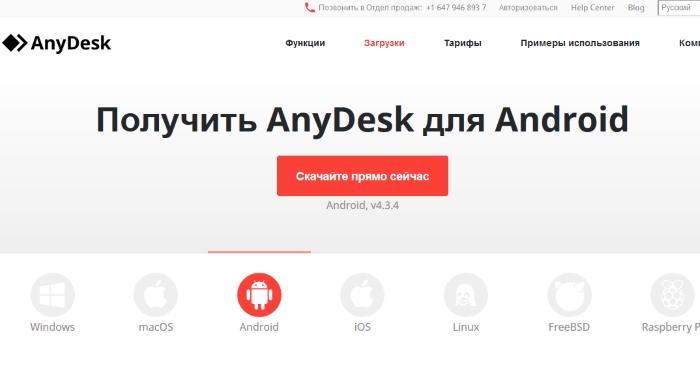
AnyDesk Webサイト。 ダウンロードページ
Anydeskを使用すると、任意のコンピューターを制御できます。 あなたから数千キロ離れています しかし、それは意味しません 別のPCをハッキングできること。 デバイスをペアリングするには リモートコンピューターからのデータが必要になります。 それだけでなく プログラムクライアントをインストールする必要があります。
これは興味深い:TeamViewerの類似物。
Anydeskの主な機能
Anydeskアプリはあなたの数メガバイトしかかかりません ハードドライブ。 この場合、あなたはのための完全なツールを受け取ります 別のコンピューターまたはスマートフォンを制御します。 実装した 以下の機能:
- DeskRTは特別なビデオコーデックであり、 別のデバイスから送信される画像を最適化します。 彼は 50-60 Fpsを安定して生成します。 仕事。 Anydeskはこの指標ですべてのライバルより先を行っています。 ソフトウェア市場で。 たとえば、同じTeamViewerには約 30 Fps;
- 組み込みの信頼できるTLSデータ技術 コンピューター間で送信されるすべてのものを確実に保護します。 追加の保護は、RSA 2048暗号システムのキーです。 デバイスの接続を確認します。
- Anydeskは複数のプラットフォームで使用できますが、 Android、Windows、および別のOS用のクライアントをインストールします。 それぞれに どのOSでも簡単にアクセスできる 管理する
- プログラムには、すべての接続をトレースする機能があります デバイスのリストを使用します。 各デバイス名とロゴは 変更する;
- ユーザーデータはと共有されます Erlangテクノロジー、つまり:なしの安定したネットワーキング 遅延と障害;
- Anydeskを使用すると、別のビデオを編集することもできます CADプログラムを使用して作業するか、または操作しない 不快感。
プログラムは28の一般的な言語で利用可能です。 したがって、それは 外国企業と協力して、独自の目的で使用する。
アプリケーションの使用方法
ダウンロードしたAnydeskパッケージをインストールせずに実行できます あなたのPC。 プログラムは移植可能です。 しかし、あなたが望むなら、あなたはできる それをインストールします。 完全インストール後、表示されます マイナーな利点:ネットワーク上のデバイスの名前を変更します。
- プログラムを実行します-ダウンロードしたファイルをダブルクリックします;
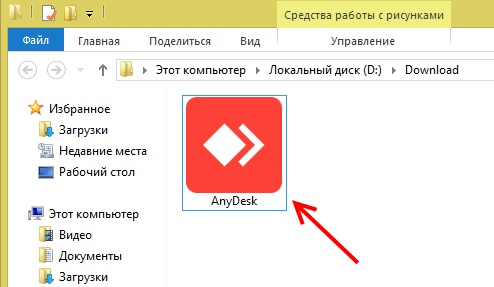
AnyDeskインストールファイル
- プログラムの作業ウィンドウが表示されます。 ここでできます フルバージョンのインストール、アドレスの変更、または追� リモートデバイス
- 上部には数字または文字のセットがあります。 彼はパスワードです PCに接続される別のデバイス。
- リモートデスクトップの管理を開始するには、次のことが必要です。 プログラムをダウンロードして、アクセスパスワードを確認します。
- その後、その「その他の職場」フィールドに入力してください 制御したいPC。
- パスワードを入力して[接続]ボタンをクリックするとすぐに、 管理対象デバイスのデスクトップが表示されます。
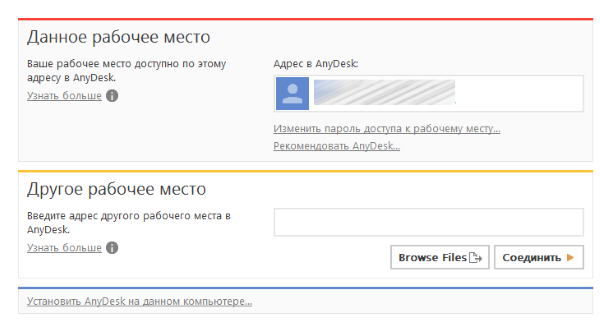
AnyDesk作業ウィンドウ
プログラムウィンドウを移動してみてください。 スレーブPCでは、すべて アクションが繰り返されます。 これは、彼の画面上で ウィンドウの動きも見ることができます。 実行することもできます プログラム、ブラウザのタブを開いたり閉じたりします。 同様に いくつかのPC設定を行います。
Anydeskユーティリティは、友人や 愛する人はデバイスをセットアップするように求められます。 それらを提供するのに十分 リンクをダウンロードし、アクセスコードを指示するように依頼します。 後 自宅でコンピューターやスマートフォンを設定できます あなたのPCの近く。 ご覧のとおり、このAnydeskプログラムは新しい 彼女に会う前に達成できなかった機会。
